Liquid Rescale es un veterano filtro para GIMP, que permite cambiar el tamaño de las imágenes de forma no uniforme, evitando la distorsión de las partes que considemos importantes.
La mejor forma de verlo es tomando de ejemplo, la foto de cabecera, si intentamos hacer una panorámica de forma normal, modificando las dimensiones, con un algoritmo tradicional, nos saldrá algo parecido a esto
Conociendo a mi amiga, seguro que no le va a hacer demasiada gracia su nuevo look…no digo que me vaya a preparar una vendetta, pero… mejor vamos a usar Liquid rescale, con el podemos modificar casi todo el contenido de la imágen, y mantener intactos los detalles más relevantes 😉
Instalación
El plugin no viene por defecto con las ultimas versiones de GIMP pero lo podemos instalar en las principales distros, desde linea de comandos haciendo:
- Fedora
yum install gimp-lqr-plugin
- Debian y Ubuntu
sudo apt-get install gimp-plugin-registry
- Arch Linux
pacman -S gimp-plugin-lqr
- openSUSE
zypper in gimp-plugin-lqr
Escalando imágenes (o como se diga)
Una vez instalado el programa, lo podemos encontrar en el menú de GIMP en capas > liquid rescale. Así que lo primero abrimos la imágen que vamos a modificar, y seleccionamos el plugin en la ruta que os acabo de comentar.
Ahí nos vamos a la pestaña Mascara de características > selección con conservación de características y elegimos new
A continuación se nos abre una nueva capa con la imagen, en la que que nos da la opción de «pintar» los elementos que queremos preservar a su tamaño original, utilizando nuestros pinceles en el tamaño que consideremos
Cuando acabemos, le damos a aceptar y se nos abre esta ventana emergente, el que especificamos las dimensiones y variar algunos valores como el de fuerza (para conservar características)
Le damos a actualizar, después a aceptar y vemos que la panorámica es diferente a la anterior y hemos conseguido mantener intacta a nuestra amiga.
Eliminando Elementos con Liquid rescale
Dependiendo de la imagen tambien podemos utilizarlo de forma más o menos satisfactoria, para eliminar elementos. El proceso es practicamente el mismo iremos a capas > liquid rescale > pestaña Mascaras de características’y ahora eligiremos new en selección con descarte de características. Igual que antes se nos abre una capa, en la que deberemos pintar, en este caso la parte que vamos a remover de la fotografía.
Después nos vamos a la pestaña salida marcamos scale back on the origina size y elegimos el plugin liquid rescale
Marcamos Auto size (dependiendo de las dimensiones que queramos anchura o altura) y le damos a actualizar > aceptar.
Unos segundos después tenemos el resultado
Dependiendo de como sea la imágen, es muy posible que al final tengamos que utilizar otras herramientas de GIMP para conseguir un mejor resultado , pero con Liquid Rescale ya tendremos bastante camino andado.
Fuentes: Conoce el mundo de la fotografía | Liquid Rescale Wiki






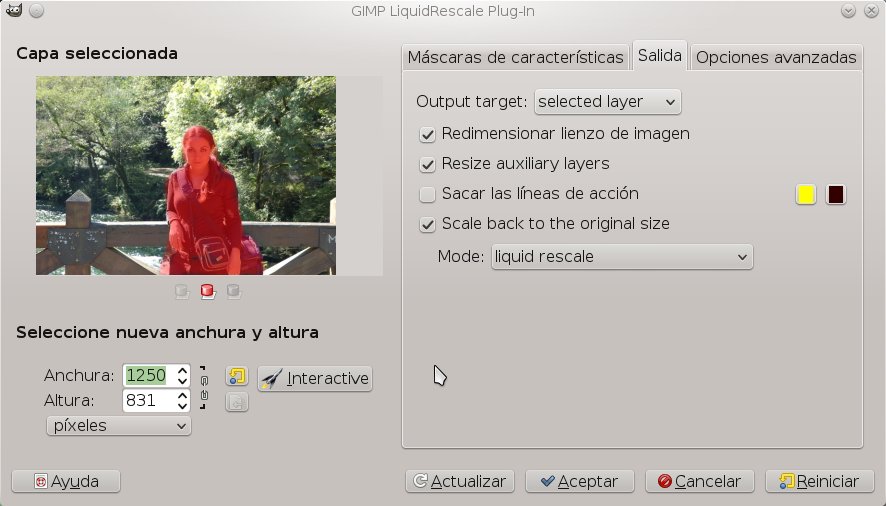


Gracias por el aporte, pero si haces un vídeo-tutorial sería mejor, porque no puede hacerlo.
Echale un vistazo a este, de ahí extraje parte de la información
saludos!
Nunca lo he utilizado para eliminar, en parte por que ni sabia que podía hacerlo. Gracias por el tutorial.
No es que de unos resultados perfectos para eso, en la foto al final tuve que ayudarme un poco de la herramienta sanear, pero si que es bastante rápido
saludos
La chica de la imagen tiene las cejas a lo Zapatero :O
Vaya! Es una chica muy maja y te la iba a presentar…
pero si no te gusta.. nada nada tu mismo…XD
Excelente herramienta, no la conocía, gracias por traerla.
Me alegra que te guste!
saludos y gracias por comentar!